Panasonic Lumix DC-LX100 II Handleiding
Panasonic
Fotocamera
Lumix DC-LX100 II
Lees hieronder de 📖 handleiding in het Nederlandse voor Panasonic Lumix DC-LX100 II (4 pagina's) in de categorie Fotocamera. Deze handleiding was nuttig voor 58 personen en werd door 2 gebruikers gemiddeld met 4.5 sterren beoordeeld
Pagina 1/4

FRANÇAIS
DVQW1442ZA
Appareil photo numérique
Modèle DC-LX100M2
Guide rapide pour photo 4K
Vous pouvez choisir le moment désiré parmi les photos de la rafale prises à 30 images/seconde et sauvegarder ce moment sous forme d’une photo de
8 millions de pixels (environ).
Utilisation de la fonction Photo 4K pour capturer la meilleure prise de vue du sujet
([Rafale 4K] / [Rafale 4K (S/S)] / [Pré-rafale 4K])
1Enregistrement des photos 4K
1 Appuyez sur [ ] ( ).
2 Appuyez sur / pour sélectionner une icône de photo 4K ([ ], etc.),
et appuyez sur .
3 Appuyez sur / pour sélectionner la méthode d’enregistrement, et appuyez
sur [MENU/SET].
Curseur Déclencheur
[Rafale 4K]
Pour saisir la meilleure prise d’un sujet qui se déplace rapidement
(c.-à-d. du sport, avions, trains)
La rafale d’enregistrement s’effectue tant que le déclencheur est maintenu appuyé.
Le son de l’obturateur sera entendu plusieurs fois.
1 Appuyez à mi-course sur le déclencheur.
2 Appuyez à fond sur le déclencheur aussi longtemps que
vous désirez enregistrer.
Appuyez à fond sur la touche, légèrement à l’avance. L’enregistrement
démarre environ 0,5 seconde après la pression.
Appuyer et maintenir
L’enregistrement est effectué
[Rafale 4K (S/S)]
Pour saisir des occasions de photos imprévisibles
(c.-à-d. plantes, animaux, enfants)
La rafale d’enregistrement démarre lorsque le déclencheur est pressé et
s’arrête lorsqu’il est de nouveau pressé. Les tonalités du démarrage et de
l’arrêt de l’enregistrement seront audibles.
1 Appuyez à fond sur le déclencheur.
2 Appuyez de nouveau à fond sur le déclencheur.
Lorsque vous appuyez sur la touche [Fn2] durant un enregistrement, vous
pouvez ajouter un marqueur. Pour sélectionner et sauvegarder des photos
depuis un fi chier rafale 4K, vous pouvez aller sur les endroits où vous avez
ajouté des marqueurs.
Démarrer (Premier)
Arrêter (Second)
L’enregistrement est effectué
[Pré-rafale 4K]
Pour enregistrer au besoin lorsqu’une occasion de photo se présente
(c.-à-d. l’instant où le ballon est lancé)
La rafale de photos s’effectue environ 1 seconde avant et après la pression
du déclencheur. Le son de l’obturateur sera entendu une seule fois.
1 Appuyez à fond sur le déclencheur.
Dans des situations où vous désirez verrouiller la mise au point et l’exposition,
comme lorsque le sujet n’est pas situé au centre, utilisez [AF/AE].
Environ 1 seconde
L’enregistrement est effectué
Annulation de la fonction Photo 4K : Sélectionnez [ ] ([Simple]) ou [ ] à l’étape .2
Les photos en rafale sont sauvegardées sous forme de fi chier rafale 4K simple au format MP4.
Utilisez une carte UHS Classe de vitesse 3 pour enregistrer des photos 4K.
En enregistrant des photos 4K, l’angle de vue est plus proche.
Si vous utilisez l’Autofocus, l’AF continu s’effectuera tout en enregistrant. La mise au point se règlera de façon constante.
Vous pouvez réduire le fl ou du sujet en défi nissant une vitesse d’obturation plus rapide.
Vitesse d’obturation approximative pour un enregistrement en extérieur par beau temps : 1/1000 secondes ou plus.
L’enregistrement s’arrête lorsque la durée continue de celui-ci dépasse 15 minutes.
En utilisant une carte mémoire SDHC, vous pouvez poursuivre sans interruption l’enregistrement d’une photo 4K même si la taille du fi chier est de plus de 4 Go,
mais la photo 4K sera enregistrée et lue dans des fi chiers rafale séparés.
Avec une carte mémoire SDXC, vous pouvez sauvegarder une photo 4K avec un fi chier rafale d’une taille de plus de 4 Go sous forme d’un seul fi chier.
Si la température ambiante est élevée ou si des photos 4K sont ] peut s’affi cher et l’enregistrement peut s’arrêter à mi-coursenregistrées sans interruption, [ e.
Attendez que l’appareil photo refroidisse.
Lorsque [ ] ([Pré-rafale 4K]) est sélectionné, la batterie s’épuise plus rapidement et la température de l’appareil photo augmente. (Pour se protéger lui-même,
l’appareil photo peut passer sur [ ] ([Rafale 4K]).) Sélectionnez [ ] ([Pré-rafale 4K]) uniquement lors de l’enregistrement.
2Sélection de la zone de mise au point
désirée et sauvegarde d’une photo
1Enregistrement avec [Post focus]
2Sélection des photos depuis un fi chier rafale 4K et sauvegarde
Des marqueurs ont été automatiquement défi nis par l’appareil photo sur une scène dans laquelle un visage ou le mouvement d’un sujet a été détecté
durant l’enregistrement, par exemple, dans une scène où un véhicule passe ou une personne se retourne. (Marquage automatique)
1 Appuyez sur [ ] .
2 Appuyez sur / pour sélectionner une image signalée par l’icône [ ].
3 Appuyez sur .
Si l’image a été enregistrée avec [ ] ([Pré-rafale 4K]), passez à l’étape
5.
4 Faites glisser la barre de défi lement pour effectuer une sélection grossière
des scènes.
Vous pouvez aller sur une position marquée en touchant le marqueur.
Marqueur blanc : Marqueur défi ni manuellement / : Marqueur défi ni Marqueur vert
automatiquement par l’appareil photo
5 Faites glisser les photogrammes pour sélectionner celui que vous désirez
sauvegarder comme photo.
6 Touchez [ ] pour sauvegarder la photo.
La photo sera sauvegardée au format JPEG.
Fn1 Fn2
AUTO
MODE
1 Sélectionnez [Composition séquence photo] du menu [Lect.].
[MENU/SET] [Composition séquence photo] [ Lect .]
2 Appuyez sur / pour sélectionner les fi chiers rafale 4K et appuyez sur [MENU/SET].
3 Sélectionnez les images à combiner (de 3 à 40 images).
4 Appuyez sur / pour sélectionner [Mém.], et appuyez sur [MENU/SET].
L’appareil photo peut effectuer un enregistrement en rafale avec la même qualité d’image qu’un enregistrement photo 4K tout en décalant
automatiquement la mise au point sur différentes zones.
Après l’enregistrement, vous pouvez choisir la zone désirée sur l’écran et sauvegarder une photo sur laquelle la zone sélectionnée est au point.
Contrôle de la mise au point après l’enregistrement (Post Focus/Empilage Focus)
Montrer le mouvement en combinant une séquence de photos ([Composition séquence photo])
1 Appuyez sur [ ] .
2 Appuyez sur / pour sélectionner
une image signalée par l’icône
[ ], et appuyez sur .
3 Touchez la zone focus désirée.
Si aucune photo au point n’est disponible
pour la zone sélectionnée, un cadre rouge
apparait. Dans ce cas, il n’est pas possible de
sauvegarder de photo.
4 Touchez [ ] pour sauvegarder la
photo.
La photo sera sauvegardée au format JPEG.
Fn1
Fn2
3Utilisation de la fonction Empilage Focus et sauvegarde d’une photo
Vous pouvez également fusionner plusieurs photos avec des zones focus différentes pour agrandir la plage de focus. (Empilage Focus)
1 Touchez [ ] à l’étape de “Sélection de la zone de mise au point désirée et sauvegarde d’une photo”.3
2 Touchez la méthode de fusion.
[Fusion automatique]
Sélectionne automatiquement les photos qui peuvent être fusionnées et les fusionne en une seule photo.
La priorité est donnée aux photos ayant un focus plus rapproché.
Effectuez la fonction Focus Stacking et sauvegardez la photo.
[Fusion de gamme]
Fusionne des photos ayant des zones focus précises en une seule photo.
(Lorsque [Fusion de gamme] est sélectionné)
3 Touchez la zone focus désirée.
Précisez au moins deux zones.
Les zones au point situées entre les deux points sélectionnés sont indiquées.
Les parties qui ne peuvent pas être sélectionnées sont indiquées en gris.
Touchez une nouvelle fois pour annuler la sélection.
4 Touchez [ ] pour fusionner les images et sauvegarder la photo fi nale.
La photo sera sauvegardée au format JPEG.
Fn2
5«JDQQXO
5«LQLW
ュリヴヱハ
Fn2
5«JDQQXO
5«LQLW
ュリヴヱハ
Nous vous conseillons d’utiliser un trépied pour
enregistrer des images à utiliser pour l’empilage
focus.
1 Appuyez sur [ ] ( ).
2 Appuyez sur / pour sélectionner
une icône Post Focus ([ ]), et
appuyez sur [MENU/SET].
3 Décidez de la composition et appuyez
à mi-course sur le déclencheur.
4 Appuyez à fond sur le déclencheur
pour démarrer l’enregistrement.
Annulation [Post focus] :
Sélectionnez [ ] ([Simple]) ou [ ] à l’étape .2
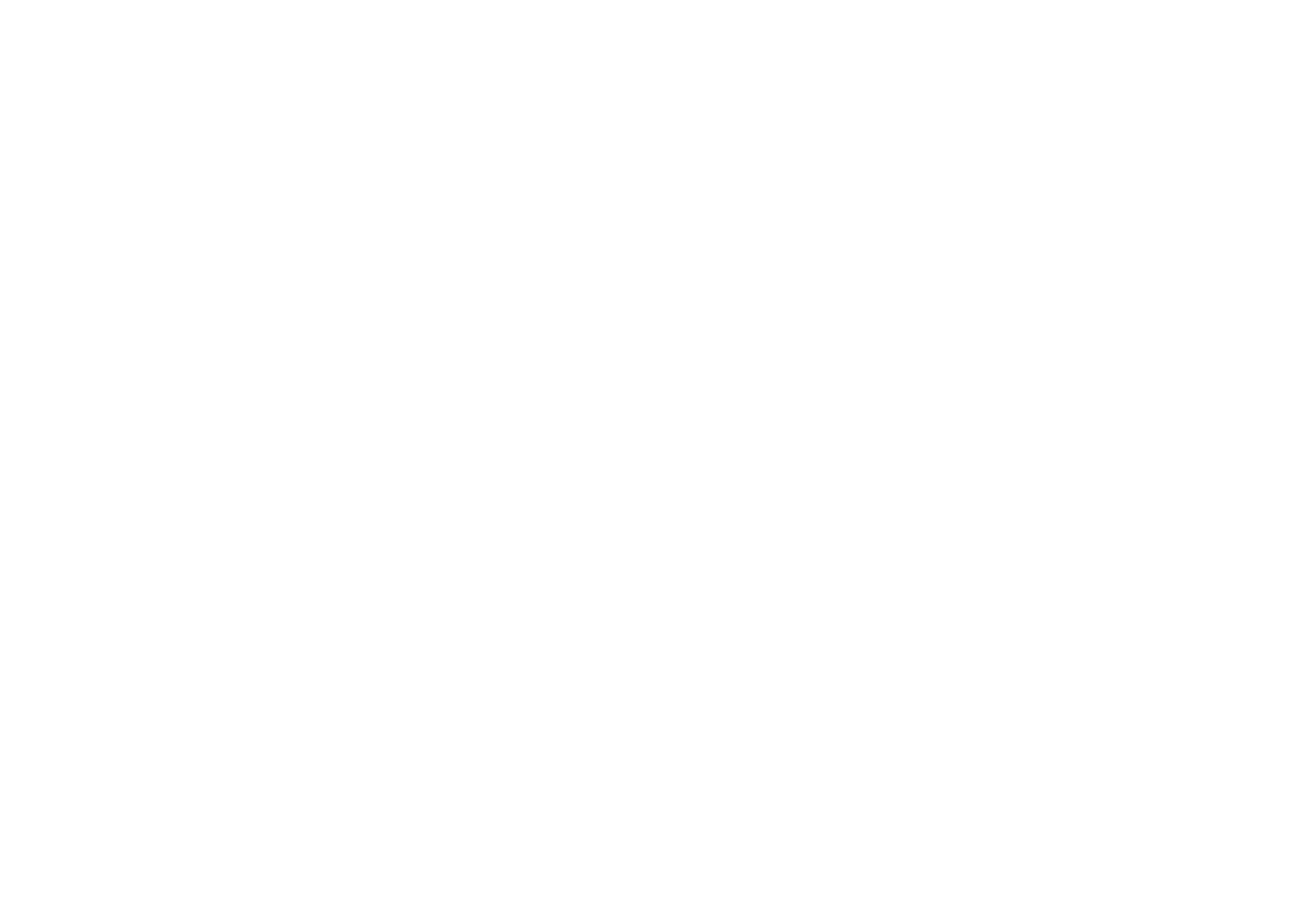

NEDERLANDS
14K-foto's maken
Snelgids voor 4K-Foto
U kunt het gewenste moment kiezen uit een burst-opname van foto's die gemaakt zijn met 30 frames/seconde en dat moment bewaren als een foto met
(ongev.) 8 miljoen pixels.
Digitale Camera
Model Nr. DC-LX100M2
1 Druk op [ ] ( ).
2 Druk op / om een 4K-foto-icoon ([ ], enz.) te selecteren
en druk op .
3 Druk op / om de opnamemethode te selecteren en druk op [MENU/SET].
Cursorknop Sluiterknop
[4K-burst]
Voor het vastleggen van de beste opname van een snel bewegend
onderwerp
(bijv. sport, vliegtuigen, treinen)
De burst-opname wordt uitgevoerd terwijl op de sluiterknop gedrukt wordt
en deze ingedrukt gehouden blijft.
Het sluitergeluid zal herhaaldelijk hoorbaar zijn.
1 Druk de sluiterknop tot halverwege in.
2 Druk de sluiterknop volledig in en houd hem ingedrukt zo
lang als u wilt dat de opname uitgevoerd wordt.
Druk de knop kort van tevoren volledig in. De opname start ongeveer
0,5 seconde nadat de knop volledig ingedrukt werd.
Op drukken en ingedrukt houden
Het opnemen wordt uitgevoerd
[4K-burst (S/S)]
Voor het vastleggen van onvoorspelbare fotomomenten
(bijv. planten, dieren, kinderen)
De burst-opname start als op de sluiterknop gedrukt wordt en stopt wanneer
er opnieuw opgedrukt wordt. Er zullen start- en stoptonen klinken.
1 Druk de ontspanknop geheel in.
2 Druk de sluiterknop opnieuw volledig in.
Als u tijdens een opname op de [Fn2]-knop drukt, kunt u een marker
toevoegen. Wanneer beelden uit een 4K-burst-bestand geselecteerd
en bewaard worden, kunt u naar de posities springen waarop u markers
toegevoegd heeft.
Start (Eerste)
Stop (Tweede)
Het opnemen wordt uitgevoerd
[4K-voorburst]
Om opnames te maken zodra zich een fotomoment voordoet
(bijv. het moment dat met een bal gegooid wordt)
De burst-opname wordt gedurende ongeveer 1 seconde uitgevoerd
voor en na het moment waarin op de sluiterknop gedrukt wordt. Het
sluitergeluid zal slechts één keer hoorbaar zijn.
1 Druk de ontspanknop geheel in.
In de situaties waarin u het brandpunt en de belichting wilt vergrendelen, zoals
wanneer het onderwerp zich niet in het midden bevindt, gebruikt u [AF/AE vergrend.].
Ongeveer 1 seconde
Het opnemen wordt uitgevoerd
4K-Foto's wissen: Selecteer [ ] ([Enkel]) of [ ] in stap .2
Burst-foto's worden als een enkel 4K-burst-bestand in het MP4-formaat bewaard.
Gebruik een kaart met UHS-snelheidsklasse 3 om 4K-foto's te maken.
Als 4K-foto's gemaakt worden, is de gezichtshoek smaller.
Als u Auto Focus gebruikt, zal Continu AF tijdens de opname werken. Het brandpunt zal continu bijgesteld worden.
U kunt de wazigheid van het onderwerp verlagen door een snellere sluitertijd in te stellen.
Approximatieve sluitertijd voor buitenopnames onder goede weersomstandigheden. 1/1000 seconde of sneller.
Het opnemen stopt als de continue opnametijd de 15 minuten overschrijdt.
Als een SDHC-geheugenkaart gebruikt wordt, kunt u zelfs zonder tandsformaat groter is dan onderbreking doorgaan met de opname van een 4K-foto als het bes
4 GB maar de 4K-foto zal opgenomen en afgespeeld worden in afzonderlijke burst-bestanden.
Met een SDXC-geheugenkaart kunt u een 4K-foto met een burst-bestandsgrootte van meer dan 4 GB als een enkel bestand opslaan.
Als de omgevingstemperatuur hoog is, of als 4K-foto's continu opgenomen worden, kan [ ] weergegeven worden en kan de opname halverwege mogelijk
stoppen. Wacht tot de camera afkoelt.
Als [ g en stijgt de temperatuur van de camera. (om zichzelf te beschermen kan de camera mogelijk ] ([4K-voorburst]) ingesteld is, raakt de batterij sneller lee
naar [ ] ([4K-burst]) schakelen.)
Selecteer [ ] ([4K-voorburst]) alleen tijdens de opname.
Gebruik van de 4K Photo-functie om de beste opname van het onderwerp te maken
([4K-burst] / [4K-burst (S/S)] / [4K-voorburst])
2
Selecteren van het gewenste
scherpstelgebied en bewaren van de
foto
1Opnemen met [Post Focus]
2Beelden in een 4K-burst-bestand selecteren en bewaren
Er kunnen door de camera automatisch markers ingesteld worden in scènes waarin een gezicht of de beweging van een onderwerp gedetecteerd wordt
tijdens de opname, bijvoorbeeld in scènes waarin een voertuig langskomt of een persoon zich omdraait. (Auto Marking)
1 Druk op [ ] .
2 Druk op / om een beeld te selecteren dat aangeduid wordt met de [ ]
icoon.
3 Druk op .
Als het beeld opgenomen was met [ ] ([4K-voorburst]), ga dan verder met stap 5.
4 Versleep de schuifbalk om een grove selectie van scènes te maken.
U kunt naar een gemarkeerde positie springen door de marker aan te raken.
Witte marker: Groene marker: Handmatig ingestelde marker / Door de camera automatisch
ingestelde marker
5 Versleep de frames om het frame te selecteren dat u als foto wilt bewaren.
6 Raak [ ] aan om het beeld te bewaren.
De foto wordt in JPEG-formaat bewaard.
Fn1 Fn2
AUTO
MODE
1 Selecteer [Serie samenstelling] van het [Afspelen] menu.
[MENU/SET] [Serie samenstelling] [ Afspel en]
2 Druk op / om de 4K-burst-bestanden te selecteren en druk op [MENU/SET].
3 Selecteer de te combineren frames (tussen de 3 en 40 frames).
4 Druk op / om [Opsl.] te selecteren, en druk op [MENU/SET].
De camera kan de burst-opname met dezelfde beeldkwaliteit opnemen als de 4K-foto-opname, terwijl het brandpunt automatisch naar verschillende zones verplaatst wordt.
Na de opname kunt de gewenste zone op het scherm selecteren en een beeld bewaren waarin de geselecteerde zone scherp gesteld is.
Het brandpunt na de opname controleren (Post Focus/Focus Stacking)
Beweging tonen door een sequentie van foto's te combineren ([Serie samenstelling])
1 Druk op [ ] .
2 Druk op / om een beeld te
selecteren dat aangeduid wordt met
de [
] icoon, en druk op .
3 Raak het gewenste focusgebied aan.
Als een scherp gesteld beeld niet beschikbaar
is voor het geselecteerde gebied zal een rood
kader weergegeven worden. In dit geval kunt u
het beeld niet bewaren.
4 Raak [ ] aan om het beeld te
bewaren.
De foto wordt in JPEG-formaat bewaard.
Fn1
Fn2
3Focus Stacking gebruiken en een beeld bewaren
U kunt ook meerdere beelden met verschillende scherpstelgebieden samenvoegen om het focusbereik te verbreden. (Focus Stacking)
1 Raak [ ] aan in stap van “Selecteren van het gewenste scherpstelgebied en bewaren van de foto”.3
2 Raak de samenvoegingsmethode aan.
[Automatisch samenvoegen]
Selecteert automatisch de foto's die geschikt zijn om samengevoegd te worden en voegt ze samen in één enkel beeld.
De prioriteit zal gegeven worden aan foto's met een dichterbij gelegen brandpunt.
Focus Stacking uitvoeren en de foto bewaren.
[Bereik samenvoegen]
Voegt beelden met een gespecifi ceerd focusgebied samen in een enkel beeld.
(Als [Bereik samenvoegen] geselecteerd is)
3 Raak het gewenste focusgebied aan.
Specifi ceer minstens twee gebieden.
De scherp gestelde gebieden tussen de twee geselecteerde punten worden aangeduid.
De delen die niet geselecteerd kunnen worden, worden grijs weergegeven.
Raak het opnieuw aan om de selectie te wissen.
4 Raak [ ] aan om de beelden samen te voegen en het resulterende beeld
te bewaren.
De foto wordt in JPEG-formaat bewaard.
5HVHW
ュリヴヱハ
Fn2
,QVWDQQXO
5HVHW
ュリヴヱハ
Fn2
,QVWDQQXO
Wij adviseren dat u een statief gebruikt tijdens
het opnemen van beelden die voor Focus
Stacking gebruikt worden.
1 Druk op [ ] ( ).
2 Druk op / om een Post Focus-
icoon ([ ]) te selecteren en druk
op [MENU/SET].
3 Bepaal de compositie en druk de
sluiterknop tot halverwege in.
4 Druk de sluiterknop volledig in om
de opname te starten.
Annuleren van [Post Focus]:
Selecteer [ ] ([Enkel]) of [ ] in stap .2
Product specificaties
| Merk: | Panasonic |
| Categorie: | Fotocamera |
| Model: | Lumix DC-LX100 II |
Heb je hulp nodig?
Als je hulp nodig hebt met Panasonic Lumix DC-LX100 II stel dan hieronder een vraag en andere gebruikers zullen je antwoorden
Handleiding Fotocamera Panasonic

11 December 2024

23 November 2024

23 November 2024

23 November 2024

23 November 2024

23 November 2024

23 November 2024

23 November 2024

22 November 2024

30 Mei 2024
Handleiding Fotocamera
- Fotocamera Braun
- Fotocamera Philips
- Fotocamera HP
- Fotocamera Sony
- Fotocamera Samsung
- Fotocamera Casio
- Fotocamera Nikon
- Fotocamera Epson
- Fotocamera Canon
- Fotocamera Daewoo
- Fotocamera JVC
- Fotocamera Medion
- Fotocamera Olympus
- Fotocamera VTech
- Fotocamera Acer
- Fotocamera Agfa
- Fotocamera Agfaphoto
- Fotocamera Alpine
- Fotocamera Anker
- Fotocamera Argus
- Fotocamera Avaya
- Fotocamera BenQ
- Fotocamera Blaupunkt
- Fotocamera Bresser
- Fotocamera Brinno
- Fotocamera Bushnell
- Fotocamera D-Link
- Fotocamera Daitsu
- Fotocamera Denver
- Fotocamera Dorr
- Fotocamera Easypix
- Fotocamera Elmo
- Fotocamera Emerson
- Fotocamera Eufy
- Fotocamera EverFocus
- Fotocamera Ezviz
- Fotocamera Flir
- Fotocamera Fluke
- Fotocamera Foscam
- Fotocamera Fuji
- Fotocamera Fujifilm
- Fotocamera GE
- Fotocamera Gembird
- Fotocamera General Electric
- Fotocamera GoPro
- Fotocamera Hasselblad
- Fotocamera Hikvision
- Fotocamera Hitachi
- Fotocamera HOLGA
- Fotocamera Kodak
- Fotocamera Kogan
- Fotocamera Konica
- Fotocamera Konica Minolta
- Fotocamera Konig
- Fotocamera Kyocera
- Fotocamera Kyocera Yashica
- Fotocamera Laserliner
- Fotocamera Leica
- Fotocamera Leitz Focomat IIc
- Fotocamera Lenco
- Fotocamera Lenovo
- Fotocamera Lexibook
- Fotocamera Logitech
- Fotocamera Lorex
- Fotocamera Maginon
- Fotocamera Mamiya
- Fotocamera Meade
- Fotocamera Minolta
- Fotocamera Minox
- Fotocamera Moto Mods (Motorola)
- Fotocamera Nedis
- Fotocamera Nest
- Fotocamera Netgear
- Fotocamera Pentax
- Fotocamera Polaroid
- Fotocamera Powerfix
- Fotocamera Praktica
- Fotocamera Pyle
- Fotocamera Ricoh
- Fotocamera Ring
- Fotocamera Rollei
- Fotocamera Sanyo
- Fotocamera SeaLife
- Fotocamera Sigma
- Fotocamera Silvercrest
- Fotocamera Sinji
- Fotocamera SJCAM
- Fotocamera Spypoint
- Fotocamera Sygonix
- Fotocamera Technaxx
- Fotocamera TP Link
- Fotocamera Traveler
- Fotocamera Trust
- Fotocamera Velleman
- Fotocamera Viewsonic
- Fotocamera Vivitar
- Fotocamera Voigtlander
- Fotocamera Yashica
- Fotocamera ZeissIkon
- Fotocamera Joy-it
- Fotocamera Optoma
- Fotocamera Oregon Scientific
- Fotocamera Ozito
- Fotocamera Creative
- Fotocamera Zenit
- Fotocamera Cobra
- Fotocamera Celestron
- Fotocamera Levenhuk
- Fotocamera Aplic
- Fotocamera Arlo
- Fotocamera Imou
- Fotocamera SereneLife
- Fotocamera Akaso
- Fotocamera Trevi
- Fotocamera Intel
- Fotocamera Contax
- Fotocamera Scosche
- Fotocamera Swann
- Fotocamera SPC
- Fotocamera ARRI
- Fotocamera Bauhn
- Fotocamera Prixton
- Fotocamera RunCam
- Fotocamera Vemer
- Fotocamera FIMI
- Fotocamera Ansco
- Fotocamera Cosina
- Fotocamera Exakta
- Fotocamera Zorki
- Fotocamera Aida
- Fotocamera AVerMedia
- Fotocamera Lumens
- Fotocamera Dahua Technology
- Fotocamera UniView
- Fotocamera Reolink
- Fotocamera EVE
- Fotocamera Azden
- Fotocamera Marshall Electronics
- Fotocamera Ergoguys
- Fotocamera Burris
- Fotocamera Liiv360
- Fotocamera Watec
- Fotocamera Silvergear
- Fotocamera Digital Watchdog
- Fotocamera Fantasea Line
- Fotocamera Vimar
- Fotocamera Getac
- Fotocamera Speco Technologies
- Fotocamera Z CAM
- Fotocamera General
- Fotocamera Strex
- Fotocamera Berger & Schröter
- Fotocamera AViPAS
- Fotocamera Syrp
- Fotocamera Hanwha
- Fotocamera Videology
- Fotocamera InfiRay
- Fotocamera Pelco
- Fotocamera Videotec
- Fotocamera Cambo
- Fotocamera Kobian
- Fotocamera Red Digital Cinema
- Fotocamera Alfatron
- Fotocamera Aquapix
- Fotocamera BZBGear
- Fotocamera Seek Thermal
- Fotocamera Ikegami
- Fotocamera MuxLab
- Fotocamera Ikelite
- Fotocamera Adeunis
- Fotocamera Hoppstar
- Fotocamera IOptron
- Fotocamera Moultrie
- Fotocamera PatrolEyes
- Fotocamera Camouflage
- Fotocamera HuddleCamHD
- Fotocamera AquaTech
- Fotocamera PTZ Optics
- Fotocamera Linhof
- Fotocamera GoXtreme
- Fotocamera KanDao
- Fotocamera Kraken Sports
Nieuwste handleidingen voor Fotocamera

8 April 2025

2 April 2025

1 April 2025

29 Maart 2025

29 Maart 2025

27 Maart 2025

27 Maart 2025

26 Maart 2025

24 Maart 2025

12 Maart 2025